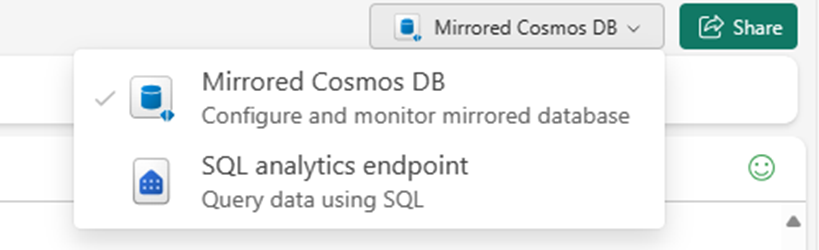Aide et astuces pour joindre des données Azure Cosmos DB miroir avec d'autres bases de données miroir dans Microsoft Fabric (préversion)
Dans ce guide, joignez deux conteneurs Azure Cosmos DB for NoSQL à partir de bases de données distinctes à l'aide de la mise en miroir Microsoft Fabric.
Vous pouvez joindre des données à partir de Cosmos DB avec d'autres bases de données miroir, des entrepôts ou des lakehouses dans le même espace de travail Microsoft Fabric.
Important
La mise en miroir d'Azure Cosmos DB est actuellement en préversion. Les charges de travail de production ne sont pas prises en charge dans la préversion. Seuls les comptes Azure Cosmos DB for NoSQL sont pris en charge.
Prérequis
- Un compte Azure Cosmos DB for NoSQL existant.
- Si vous n’avez pas d’abonnement Azure, essayez gratuitement Azure Cosmos DB for NoSQL.
- Si vous disposez d’un abonnement Azure, créez un compte Azure Cosmos DB for SQL.
- Une capacité existante de Microsoft Fabric. Si vous ne disposez d'aucune capacité existante, démarrez une version d'évaluation de Microsoft Fabric.
- Le compte Azure Cosmos DB for NoSQL doit être configuré pour la mise en miroir Microsoft Fabric. Pour plus d'informations, consultez exigences relatives au compte.
Conseil
Pendant la préversion publique, il est recommandé d'utiliser une copie de test ou de développement de vos données Azure Cosmos DB existantes qui peuvent être récupérées rapidement à partir d'une sauvegarde.
Configurer la mise en miroir et les prérequis
Configurez la mise en miroir pour la base de données Azure Cosmos DB for NoSQL. Si vous ne savez pas comment configurer la mise en miroir, reportez-vous au tutoriel de configuration de base de données miroir.
Accédez au portail Microsoft Fabric.
Créez une connexion à l'aide d'identifiants de votre compte Azure Cosmos DB.
Mettez en miroir la première base de données à l'aide de la connexion que vous avez configurée.
À présent, mettez en miroir la deuxième base de données.
Patientez que la réplication termine la capture instantanée initiale des données pour les deux miroirs.
Créer une requête qui joint des bases de données
À présent, utilisez le point de terminaison d'analytique SQL pour créer une requête sur deux articles de base de données miroir, sans avoir besoin d'effectuer de déplacement des données. Les deux articles doivent se trouver dans le même espace de travail.
Accédez à l'une des bases de données miroir dans le portail Microsoft Fabric.
Passez d'Azure Cosmos DB en miroir au point de terminaison d'analytique SQL.
Dans le menu, sélectionnez + Entrepôts. Sélectionnez l'article de point de terminaison d'analytique SQL pour l'autre base de données miroir.
Ouvrez le menu local de la même table et sélectionnez Nouvelle requête SQL. Écrivez un exemple de requête qui combine les deux bases de données.
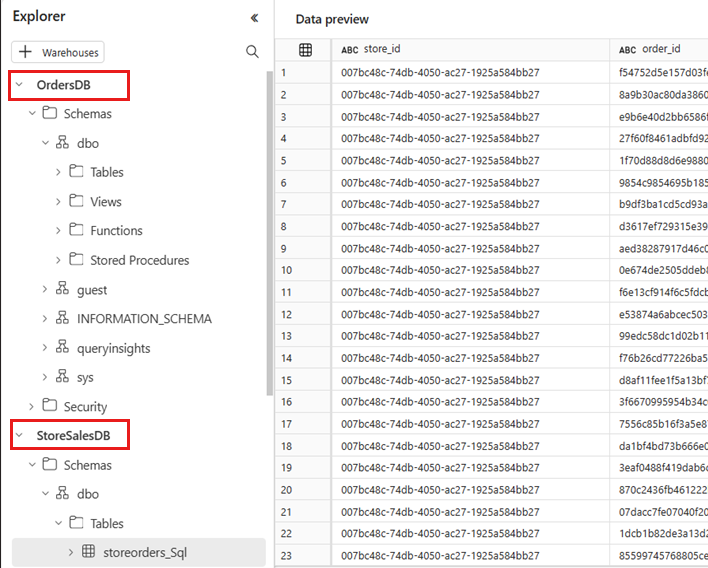
Par exemple, cette requête s'exécuterait sur plusieurs conteneurs et bases de données, sans déplacement des données. Cet exemple endosse le nom de votre table et de vos colonnes. Utilisez votre table et vos colonnes lors de l'écriture de votre requête SQL.
SELECT product_category_count = COUNT (product_category), product_category FROM [StoreSalesDB].[dbo].[storeorders_Sql] as StoreSales INNER JOIN [dbo].[OrdersDB_order_status] as OrderStatus ON StoreSales.order_id = OrderStatus.order_id WHERE order_status='delivered' AND OrderStatus.order_month_year > '6/1/2022' GROUP BY product_category ORDER BY product_category_count descVous pouvez ajouter des données provenant d'autres sources et les interroger en toute transparence. Microsoft Fabric simplifie et facilite la mise en commun de vos données organisationnelles.